A klónozó bélyegző eszköz használata a Photoshop CS6 programban

Fedezze fel a Klónbélyegző eszköz használatát a Photoshop CS6 programban, és tanulja meg, hogyan klónozhat képeket szakmai szinten.
Az Illustrator használatának legdrámaibb változásai közül sok a vektoros képek webre fordítása terén megy végbe, és az alulértékelt SVG formátum a kulcsfontosságú láncszem ebben a folyamatban. Az SVG-fájlok megőrzik a vektorgrafikák értékes méretezhetőségét, és szinte általánosan támogatottak a webhelyeken és webfejlesztői környezetekben. Amikor vektorgrafikát készít webre, fontos, hogy kerülje az Illustrator szabványos effektusait, és helyette SVG-szűrőket használjon.
Az Illustrator tisztességes, de minimalista SVG-szűrőkészlettel érkezik, de itt van néhány tipp az SVG-szűrők megkereséséhez és hozzáadásához, valamint a saját SVG-szűrők létrehozásához szükséges erőforrásokhoz. Azok számára, akik web- és alkalmazásfejlesztőkkel dolgoznak, könnyítsék meg és tegyék hatékonyabbá az életüket az SVG-kód átadására szolgáló csalólapon.
Amikor SVG-fájlokat hoz létre képernyőkhöz az Illustratorban, és effektusokat (például vetett árnyékokat) szeretne alkalmazni, ezeket SVG-szűrőként kell alkalmaznia. Ily módon az SVG-fájlok torzítás nélkül megőrzik a végtelen méretezhetőséget.
A következő lépések végigvezetik az SVG-szűrő alkalmazásán a grafikákon az Illustratorban:
Válassza ki azt az objektumot, amely(ek)re a szűrőt alkalmazza.
Válassza az Effektus → SVG-szűrők lehetőséget.
Válasszon ki egy szűrőt a megjelenő listából.
A legtöbb szűrőnek leíró neve van. Például azok, amelyeknek a nevében van árnyék, drop- shadow , azoké , amelyek nevében szerepel a Gauss elmosódás. A munkafolyamat kissé furcsa és körbejárható, de először ki kell választania egy szűrőt, hogy hozzáférjen az összes alkalmazási lehetőséghez.
A kiválasztott szűrő módosításához:
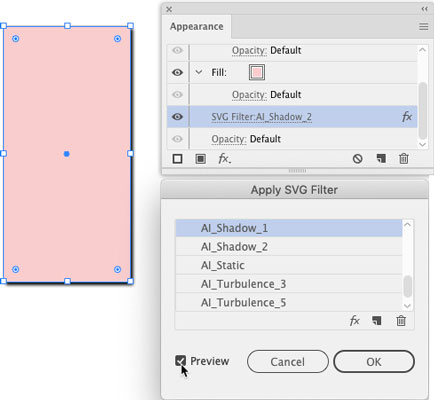
Miután kiválasztotta a szűrőt, kattintson az OK gombra az SVG-szűrő alkalmazása panelen.
Az Illustrator SVG-szűrőkészlete minimalista, de bővítheti saját szűrőinek tervezésével vagy előre csomagolt SVG-szűrőkészletek letöltésével online forrásokból. A szűrők tervezése magában foglalja a kódolást, de ez megvalósítható, ha jól ismeri a HTML-t. Az SVG-szűrők létrehozásához ajánlom a w3Schools oktatóanyagát . Vagy vásárolhat szűrőkészleteket az interneten, és még néhány szép ingyenes SVG-szűrőkészletet is találhat a Creatingo webhelyen .
Miután megvásárolta vagy létrehozta saját SVG-szűrőit, a következőképpen telepítheti őket az Illustratorban:
Válassza a Hatás → SVG-szűrők → SVG-szűrő importálása menüpontot.
A megnyíló párbeszédpanelen keresse meg, és kattintson duplán a létrehozott vagy ingyenesen letöltött SVG-szűrőfájlra.
A keresett fájlnak SVG-fájlnak kell lennie (egy SVG-fájlban több szűrő is található).
Az új szűrők mostantól elérhetők az SVG-szűrők almenüben.
Válassza az Effektus→SVG-szűrők menüpontot az új szűrők kiválasztott objektumokra való alkalmazásához.
Az Illustratorban létrehozott SVG-grafikákat gyakran játéktervezőknek, animátoroknak, infografikáknak vagy más kimenetnek adják át, ahol a fejlesztők az SVG-grafika mögötti kóddal dolgoznak. Illusztrátorként nem kell tudnod, hogyan kell létrehozni ezt a kódot, de lehet, hogy tudnod kell, hogyan szerezheted meg és add át egy fejlesztőnek. Itt van, hogyan.
Az SVG-grafika kódként történő exportálása az Illustrator mentési funkcióin keresztül fut. A Mentés menüben vannak olyan opciók (nem könnyű megtalálni), amelyek SVG-kódként exportálják a fájlt. Valószínűleg valós idejű kommunikációt szeretne folytatni a képernyőfejlesztővel, miközben létrehozza ezt a kódot, mert a kód felhasználási módja több lehetőséget is meghatároz:
Válassza a Fájl→Mentés (vagy a Mentés másként menüpontot, ha egy fájlt újra ment).
A megnyíló párbeszédpanelen válassza ki az SVG lehetőséget a Formátum menüből.
Hagyja figyelmen kívül az SVGZ fájl beállítást, amely olyan tömörített fájlokhoz tartozik, amelyek nem jelennek meg a böngészőkben.
Kattintson a Mentés gombra az SVG-beállítások párbeszédpanel megnyitásához.
Mindig válassza az SVG 1.1-et az SVG-profilok legördülő menüből. Más verziók elavultak.
Ha beágyazott vagy csatolt képeket tartalmaz az SVG-fájlban, válassza a Beágyazás lehetőséget a Képhelyek legördülő menüből. Azonban először konzultáljon webfejlesztőjével erről a választásról.
Válassza az Illustrator szerkesztési képességeinek megőrzése lehetőséget, hogy a fájlt szerkeszthetővé tegye az Illustratorban.
Ez a választás növeli a fájlméretet, de lehetővé teszi, hogy egyetlen SVG-fájllal dolgozzon, amelyet szerkeszthet, frissíthet és megoszthat a webfejlesztőkkel.
Ha megjelenik a További beállítások gomb, kattintson rá a speciális beállítások eléréséhez. és válasszon.
Lényegében a különböző beállítások CSS-t generálnak a fájllal, amely a következő módokon határozza meg a tulajdonságokat. Konzultáljon webfejlesztő csapattársával a következő CSS-tulajdonságok meghatározásáról:
Törölje az SVG-beállítások párbeszédpanel alján található öt jelölőnégyzet bejelölését, hacsak a fejlesztő-partner nem kéri, hogy jelölje be őket.
Ezek az opciók speciális alkalmazásokhoz valók.
Az SVG-kód létrehozásához az SVG-beállítások párbeszédpanelen végzett beállítások alapján, kattintson az SVG-kód gombra.
A generált SVG-kód megjelenik az operációs rendszer szövegszerkesztőjében. Ezt a kódot szöveges fájlként mentheti az operációs rendszer szövegszerkesztőjével, és átadhatja a fájlt egy fejlesztőnek.
A kód létrehozása után kattintson az OK gombra a fájl mentéséhez.
Ezt a fájlt újra megnyithatja és szerkesztheti az Illustratorban.
Fedezze fel a Klónbélyegző eszköz használatát a Photoshop CS6 programban, és tanulja meg, hogyan klónozhat képeket szakmai szinten.
Az Adobe Creative Suite 5 (Adobe CS5) Dreamweaverben a Property Inspector az egyik leghasznosabb panel, amely részletes információkat nyújt a kiválasztott elemekről.
A korrekciós réteg a Photoshop CS6-ban színkorrekcióra szolgál, lehetővé téve a rétegek tartós módosítása nélkül történő szerkesztést.
Amikor az Adobe Illustrator CC-ben tervez, gyakran pontos méretű formára van szüksége. Fedezze fel az átalakítás panel használatát az alakzatok precíz átméretezéséhez.
A Photoshop CS6 paneljeinek kezelése egyszerű és hatékony módja a grafikai munkafolyamatok optimalizálásának. Tanulja meg a paneleket a legjobban kihasználni!
Fedezze fel, hogyan kell hatékonyan kijelölni objektumokat az Adobe Illustratorban a legújabb trükkökkel és technikákkal.
Fedezze fel a Photoshop CS6 legmenőbb funkcióját, a Rétegek automatikus igazítását, amely lehetővé teszi a tökéletes képek létrehozását.
Fedezze fel, hogyan használhatja az InDesign szövegkeret beállításait a kívánt eredmények eléréséhez. Tudja meg, hogyan rendezheti el a szövegeket, és optimalizálja a kiadványait!
Fedezd fel, hogyan használhatod az InDesign Creative Suite 5 rácsait és segédvonalait az elemek pontos elhelyezésére. A rácsok és a segédvonalak megkönnyítik az oldal elrendezését és a nyomtatást.
Ismerje meg, hogyan alkalmazhat átlátszóságot az SVG-grafikákon az Illustratorban. Fedezze fel, hogyan lehet átlátszó hátterű SVG-ket nyomtatni, és hogyan alkalmazhat átlátszósági effektusokat.





